مقدمة
قد يبدو توصيل كاميرا Wyze بشبكة WiFi مهمة شاقة، ولكنه خطوة أساسية للاستفادة من ميزات الكاميرا وضمان الأمان الأمثل. سواء كنت تقوم بإعداد الكاميرا لأول مرة أو تحاول اصلاح اتصال قائم، ستوفر لك هذه الدليل إرشادات واضحة وموجزة لتشغيل الكاميرا على شبكتك اللاسلكية.

التحضير للإعداد
لضمان عملية إعداد سلسة، من المهم جمع المعدات المطلوبة والتأكد من أن شبكتك جاهزة للجهاز الجديد.
جمع المعدات المطلوبة
قبل البدء، تأكد من توفر العناصر التالية:
– كاميرا Wyze الخاصة بك
– هاتف ذكي أو جهاز لوحي
– شبكة WiFi ثابتة (2.4GHz)
– تثبيت تطبيق Wyze على جهازك
– مصدر طاقة لكاميرتك
مع هذه العناصر في متناول اليد، أنت جاهز للبدء.
التأكد من جاهزية الشبكة الخاصة بك
بعد ذلك، تأكد من أن شبكة WiFi الخاصة بك تلبي المتطلبات اللازمة:
– تأكد من أن شبكة WiFi الخاصة بك تعمل على نطاق 2.4GHz حيث أن كاميرات Wyze غير متوافقة مع شبكات 5GHz.
– تحقق من أن إشارة WiFi قوية في المنطقة التي تخطط لوضع الكاميرا فيها.
– تأكد من أن شبكتك تحتوي على كلمة مرور قوية للحفاظ على الأمان.
– قم بتعطيل الجدار الناري أو ميزات الأمان مؤقتًا إذا واجهت مشاكل في توصيل الكاميرا.
دليل خطوة بخطوة لتوصيل كاميرا Wyze بشبكة WiFi
الآن بما أنك مستعد، حان الوقت لتوصيل كاميرا Wyze بشبكة WiFi الخاصة بك.
تنزيل تطبيق Wyze
- زر متجر التطبيقات (iOS) أو متجر Google Play (Android) وابحث عن تطبيق Wyze.
- قم بتحميل وتثبيت التطبيق على هاتفك الذكي أو جهازك اللوحي.
إنشاء حساب أو تسجيل الدخول
- افتح تطبيق Wyze.
- إذا كان لديك حساب بالفعل، قم بتسجيل الدخول باستخدام بيانات الاعتماد الخاصة بك.
- إذا لم يكن لديك حساب، اتبع التعليمات لإنشاء حساب. ستحتاج إلى توفير عنوان بريد إلكتروني وإنشاء كلمة مرور.
إضافة جهاز جديد
- بمجرد تسجيل الدخول، انقر على أيقونة الزائد (+) في الزاوية العلوية اليمنى من التطبيق.
- اختر “إضافة جهاز” ثم اختر “كاميرات” من القائمة.
- اتبع التعليمات على الشاشة لتوصيل كاميرا Wyze وانتظر حتى تتوهج باللون الأصفر.
- عندما يُطلب منك، اضغط على زر “الإعداد” على الكاميرا حتى تسمع، “جاهز للاتصال”.
- اتبع تعليمات التطبيق لمسح رمز QR باستخدام الكاميرا.
- أدخل اسم شبكة WiFi الخاصة بك وكلمة المرور عندما يُطلب منك ذلك.
- انتظر حتى تتصل الكاميرا. يجب أن تتلقى رسالة تفيد بنجاح الاتصال.

حل المشاكل الشائعة
حتى مع التحضير الدقيق، قد تواجه بعض المشاكل. إليك كيفية حل المشاكل الشائعة.
أخطاء الاتصال الشائعة
- بيانات اعتماد WiFi غير صحيحة: تحقق مرة أخرى من اسم WiFi وكلمة المرور.
- تحديثات التطبيق والكاميرا: تأكد من تحديث كل من تطبيق Wyze وبرنامج الكاميرا الثابتة.
- إعادة تشغيل الأجهزة: في بعض الأحيان، يمكن ببساطة إعادة تشغيل هاتفك الذكي والكاميرا حل مشاكل الاتصال.
مشاكل الإشارة والتداخل
- الانتقال أقرب: تأكد من أن الكاميرا ضمن مدى معقول من جهاز التوجيه.
- تقليل التداخل: ضع الكاميرا بعيدًا عن الجدران والأشياء المعدنية الكبيرة والأجهزة الإلكترونية الأخرى التي قد تسبب تداخلًا.
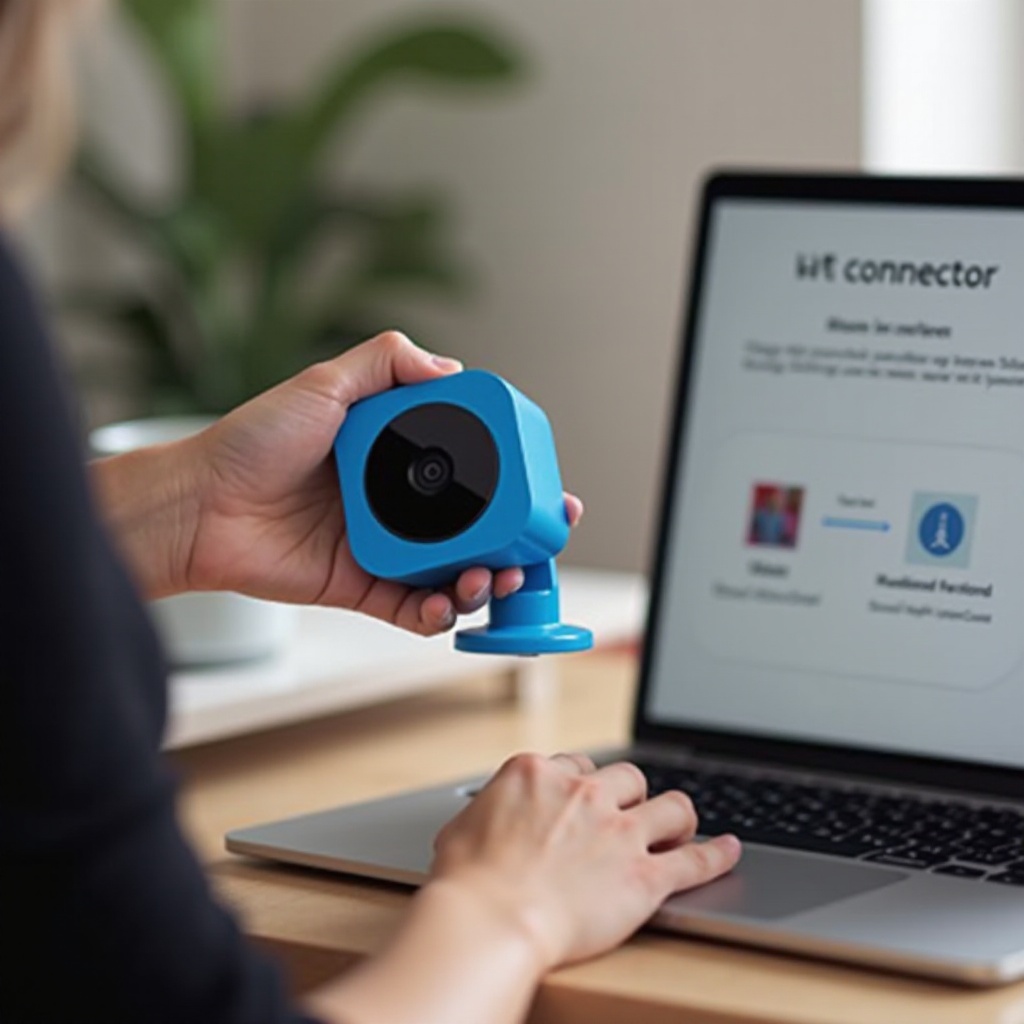
ضمان الاتصال الآمن
تأمين اتصال كاميرا Wyze أمر بالغ الأهمية للحفاظ على الخصوصية والأمان.
إعداد المصادقة الثنائية
- اذهب إلى إعدادات الحساب في تطبيق Wyze.
- اختر “الأمان” وقم بتمكين المصادقة الثنائية.
- اتبع التعليمات لإكمال الإعداد باستخدام رقم هاتفك أو تطبيق المصادقة.
تحديث كلمات المرور بانتظام
- قم بتحديث كلمة مرور حساب Wyze بشكل متكرر.
- قم بتحديث كلمة مرور WiFi بانتظام لتعزيز الأمان.
- تجنب استخدام كلمات مرور سهلة التخمين واستخدم مزيجًا من الأحرف والأرقام والرموز.
نصائح لتأمين الشبكة
- استخدام WPA3: تأكد من أن جهاز التوجيه يستخدم تشفير WPA3 لضمان أمان أفضل.
- تقسيم الشبكة: ضع الكاميرات على شبكة ضيوف منفصلة.
- المراقبة الدورية: تحقق بانتظام من وجود أي أجهزة غير معروفة على شبكتك وقم بتحديد الوصول.
تحديثات البرنامج الثابت
الحفاظ على تحديث البرنامج الثابت لكاميرا Wyze يضمن أفضل أداء وأمان.
- افتح تطبيق Wyze.
- اذهب إلى إعدادات الكاميرا.
- تحقق من وجود تحديثات للبرنامج الثابت وقم بتثبيت أي تحديثات متاحة لضمان الأداء الأمثل.
الخاتمة
يجب الآن أن يبدو توصيل كاميرا Wyze بشبكة WiFi أمرًا بسيطًا. باتباع الخطوات المفصلة المذكورة وجمع المعدات اللازمة وحل المشاكل عند الحاجة، يمكنك الاستمتاع براحة البال مع معرفة أن منزلك وأحبائك مراقبون بأمان.
الأسئلة الشائعة
لماذا لا تتصل كاميرا Wyze الخاصة بي بشبكة WiFi؟
قد تواجه كاميرا Wyze مشاكل في الاتصال بسبب معلومات WiFi غير صحيحة، أو التداخل، أو البرامج الثابتة القديمة. تأكد من صحة جميع التفاصيل وتحديث الأجهزة.
هل أحتاج إلى إشارة WiFi قوية لكاميرات Wyze؟
نعم، إشارة WiFi قوية وثابتة بتردد 2.4GHz ضرورية لعمل الكاميرا بسلاسة. ضع الكاميرا ضمن نطاق جهاز التوجيه للحصول على أفضل أداء.
كيف يمكنني إعادة ضبط كاميرا Wyze الخاصة بي؟
لإعادة ضبط كاميرا Wyze الخاصة بك، اضغط مع الاستمرار على زر الإعداد لمدة حوالي 20 ثانية حتى يتحول ضوء الحالة إلى اللون الأصفر. ستعمل هذه العملية على استعادة إعدادات المصنع.

